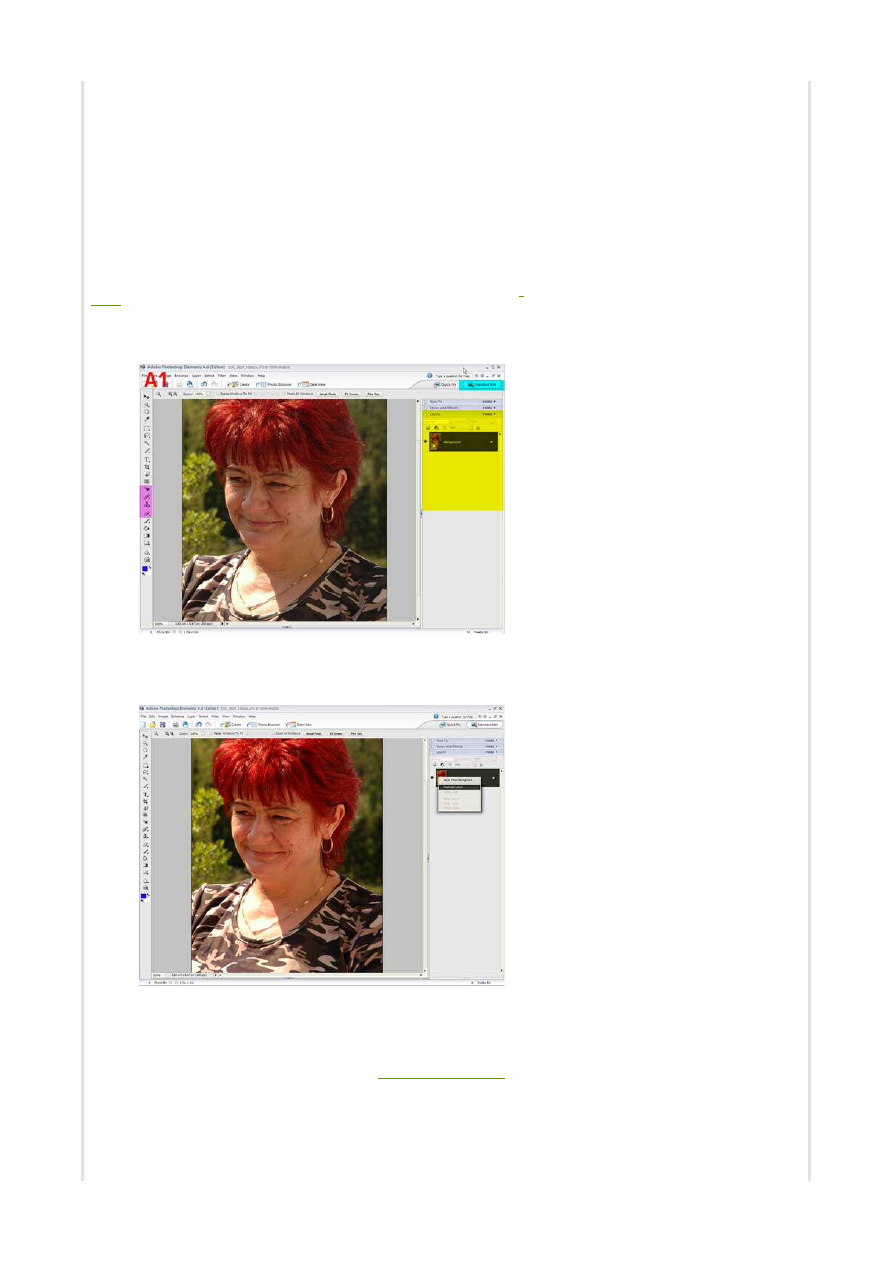
Jak uratowa zdj cie cz.9 - Zastosowanie komputerowego retuszu w portrecie
Po tygodniowej przerwie rozpoczynamy publikacje drugiej serii naszego poradnika "Jak uratowa zdj cie". Zdj cia,
które widujemy na okøadkach wielu magazynów, robi wra enie. Pi kna, wie a skóra, brak zmarszczek i zm czenia na
twarzy. W dzisiejszym odcinku naszego poradnika przeprowadzimy prosty retusz i wska emy, na co nale y zwraca
uwag przy edycji zdj portretowych.
Po tygodniowej przerwie rozpoczynamy publikacje drugiej serii naszego poradnika "Jak uratowa zdj cie"
Zdj cia, które widujemy na okøadkach wielu magazynów, robi wra enie. Pi kna, wie a skóra, brak zmarszczek i zm czenia na
twarzy. Takie zdj cia to efekt pracy fotografa, stylisty i na ko cu fotoedytora, który zajmuje si zdj ciami w komputerze. W
dzisiejszym odcinku naszego poradnika przeprowadzimy prosty retusz twarzy i wska emy, na co nale y zwraca uwag przy
edycji zdj portretowych. Zapraszamy serdecznie.
1. Przygotowanie do retuszu
Prac ze zdj ciem rozpoczynamy od zrobienia kopii bezpiecze stwa. Edycj przykøadowego zdj cia wykonamy w programie
Adobe Photoshop Elements 4.0 (wersja 3.0 tak e speønia wymogi niniejszego odcinka). Po uruchomieniu zwracamy uwag czy
nasz program pracuje w trybie Standard Edit (rys. A1, zaznaczony cyjanem). Kolorem fioletowym oznaczyli my przydatne
narz dzia w belce narz dziowej, niezb dne do wykonania zadania. Wymienimy je po kolei id c od góry:
a) Red eye removal tool - redukcja czerwonych oczu (skrót Y). Szerzej o tym narz dziu i jego zastosowaniu pisali my w
2
odcinku.
b) Spot healing brush tool - plaster (skrót J). Za pomoc tego narz dzia mo emy u rednia warto ci pikseli w obr bie dziaøania
narz dzia. Dziaøanie podobne do narz dzia klonowania.
c) Clone Stamp tool - stempel klonuj cy (skrót S). Za pomoc tego narz dzia mo emy przekopiowywa wybrane fragmenty
zdj cia.
d) Eraser tool - gumka (skrót E). Za pomoc tego narz dzia mo emy wymazywa poszczególne obszary dziaøaj c na warstwach.
rys. A1
Gdy otworzymy zdj cie w edytorze, przyst pujemy do wykonania kopii warstwy. Na rysunku A1 na óøto oznaczono obszar, gdzie
znajduj si warstwy (layers) . Za pomoc prawego klikni cia tworzymy kopi warstwy Background (tøo) u ywaj c opcji Duplicate
(duplikuj, na rysunku A2).
rys. A2
Caø prac b dziemy wykonywa na górnej warstwie. Przed rozpocz ciem wypada zaplanowa nasze dziaøania i zwróci uwag ,
co musimy poprawi , i w jakiej kolejno ci. Jest to do istotne i mo e zawa y na ko cowym efekcie. Zakøadamy, e wszelkie
korekty na wietlenia i kadrowania s ju za nami.
Kolejno :
a) czerwone oczy - je eli fotografowana osoba ma czerwone oczy wywoøane przez lamp bøyskow , to powinni my je usun ju
na pocz tku naszej pracy. Usuwaniem tego niechcianego efektu zaj li my si w
drugim odcinku naszego poradnika.
b) odcie skóry - zwracamy uwag , czy odcie skóry fotografowanej osoby pokrywa si z rzeczywisto ci , lub czy dobrze si
prezentuje. Skóra powinna wygl da zdrowo i naturalnie.
c) niedoskonaøo ci - je eli skóra posiada jakie zaczerwienienia, odblaski, zmarszczki, krostki, cienie, to taka selektywna obróbka
powinna zosta wykonana PO korekcie kolorystycznej caøego zdj cia, a nie PRZED ni .
2. Naturalna skóra
Skóra na naszym zdj ciu jest zbyt czerwona, ciepøy balans bieli podbiø ten kolor. Korekt kolorów wykonamy za pomoc
narz dzia Adjust color for skin tone (dopasuj kolory dla tonacji skóry). Funkcja ta znajduje si w menu Enchance/Adjust
Color/Adjust color for skin tone (rys. A3). Po uruchomieniu narz dzia, kursor zamieni si w pipet .
Strona 1 z 6
Fotopolis.pl: Jak uratowa zdj cie cz.9 - Zastosowanie komputerowego retuszu w por...
2012-05-31
http://www.fotopolis.pl/index.php?n=3622&jak-uratowac-zdjecie-cz9-zastosowanie-...
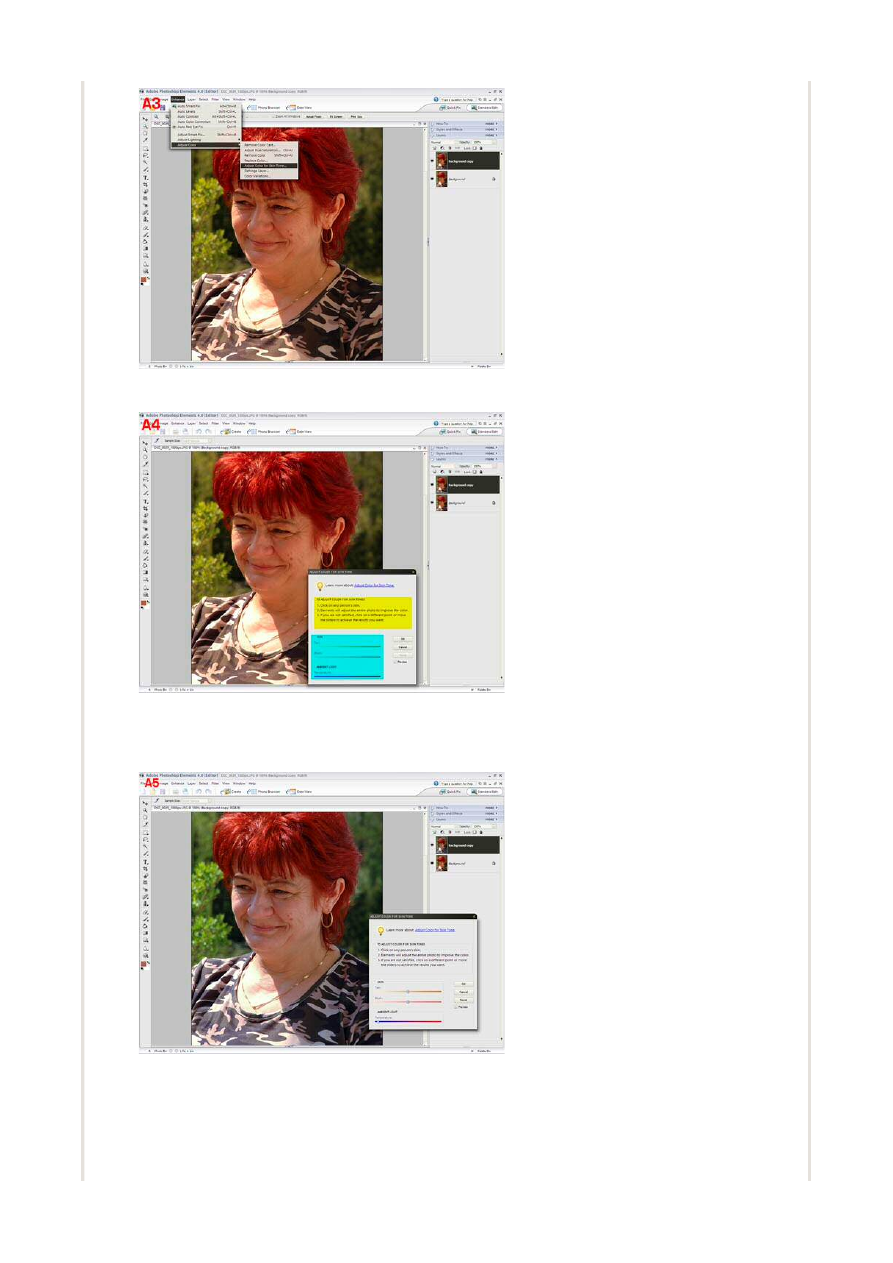
rys. A3
rys. A4
Na rysunku A4 kolorem óøtym zaznaczono tekst, którego poszczególne punkty opisuj zasady dziaøania narz dzia:
1) punkt pierwszy prosi o wycelowanie pipet w skór na zdj ciu
2) punkt drugi informuje, e edytor sam postara si skorygowa kolory caøego zdj cia dla jak najbardziej naturalnego oddania
skóry. Efekt klikni cia i automatycznej korekty widzimy na rysunku A5.
rys. A5
Je eli efekt automatycznej korekty nam nie odpowiada, mo emy manualnie regulowa korekt w zakøadce Skin poni ej mamy do
wyboru 3 suwaki (rys. A4, oznaczone cyjanem)
a) Tan (opalenizna) - reguluje br z skóry, zbyt mocne przesuni cie suwaka w prawo spowoduje, e skóra b dzie wygl da
nienaturalnie i óøto, efekt podobny do samoopalaczy.
b) Blush (zarumienienie) - reguluje czerwie skóry, zbyt mocne przesuni cie suwaka w prawo spowoduje, e skóra b dzie
czerwona jak po oparzeniu søonecznym.
c) Temperature (temperatura barwowa) - przydatne, je li problemem jest balans bieli zdj cia.
W tym wypadku dodamy troch opalenizny, przesuwaj c w prawo suwak Tan , i zredukujemy czerwienie, przesuwaj c suwak
Blush w lewo (rys. A6).
Strona 2 z 6
Fotopolis.pl: Jak uratowa zdj cie cz.9 - Zastosowanie komputerowego retuszu w por...
2012-05-31
http://www.fotopolis.pl/index.php?n=3622&jak-uratowac-zdjecie-cz9-zastosowanie-...
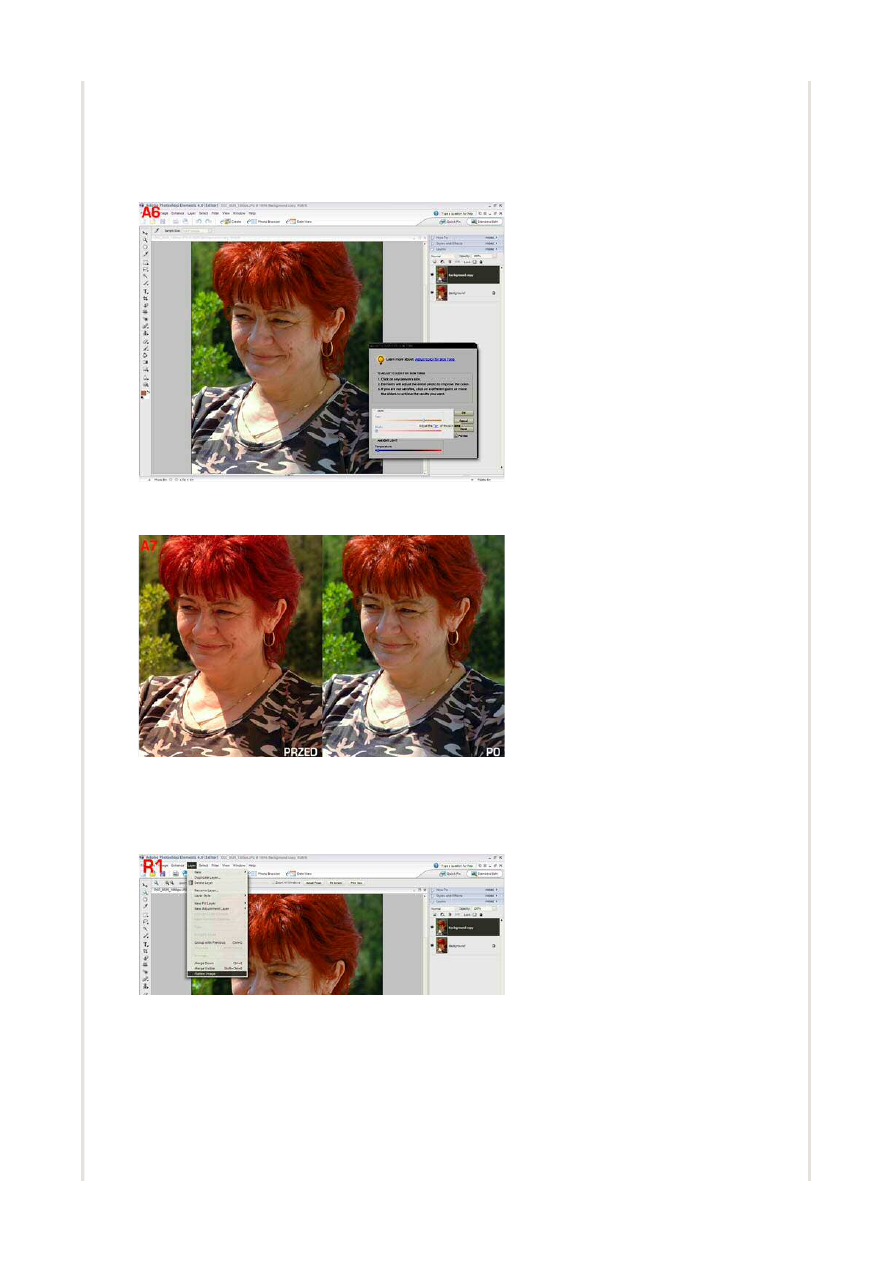
rys. A6
Korekcj kolorystyczn mamy ju za sob , na rysunku A7 prezentujemy efekt przed zabiegiem i po. Ró nica jest kolosalna.
rys. A7
3. Usuwanie niedoskonaøo ci
Przed przyst pieniem do retuszu, powinni my zø czy warstwy. Korekta kolorów odbyøa si pomy lnie. Przechodzimy do zakøadki
Layers/Flatten Image, - w ten sposób nasze warstwy zø cz si w jedn (rys. R1). Po spøaszczeniu ponownie wykonujemy
duplikat warstwy i zaczynamy na niej pracowa .
rys. R1
Krok 1
Do pracy u yjemy narz dzia Clone Stamp (skrót S). Na rysunku R2 kolorem óøtym zaznaczono to narz dzie na belce
narz dziowej, u góry równie na óøto zaznaczone opcje szczegóøowe.
Strona 3 z 6
Fotopolis.pl: Jak uratowa zdj cie cz.9 - Zastosowanie komputerowego retuszu w por...
2012-05-31
http://www.fotopolis.pl/index.php?n=3622&jak-uratowac-zdjecie-cz9-zastosowanie-...
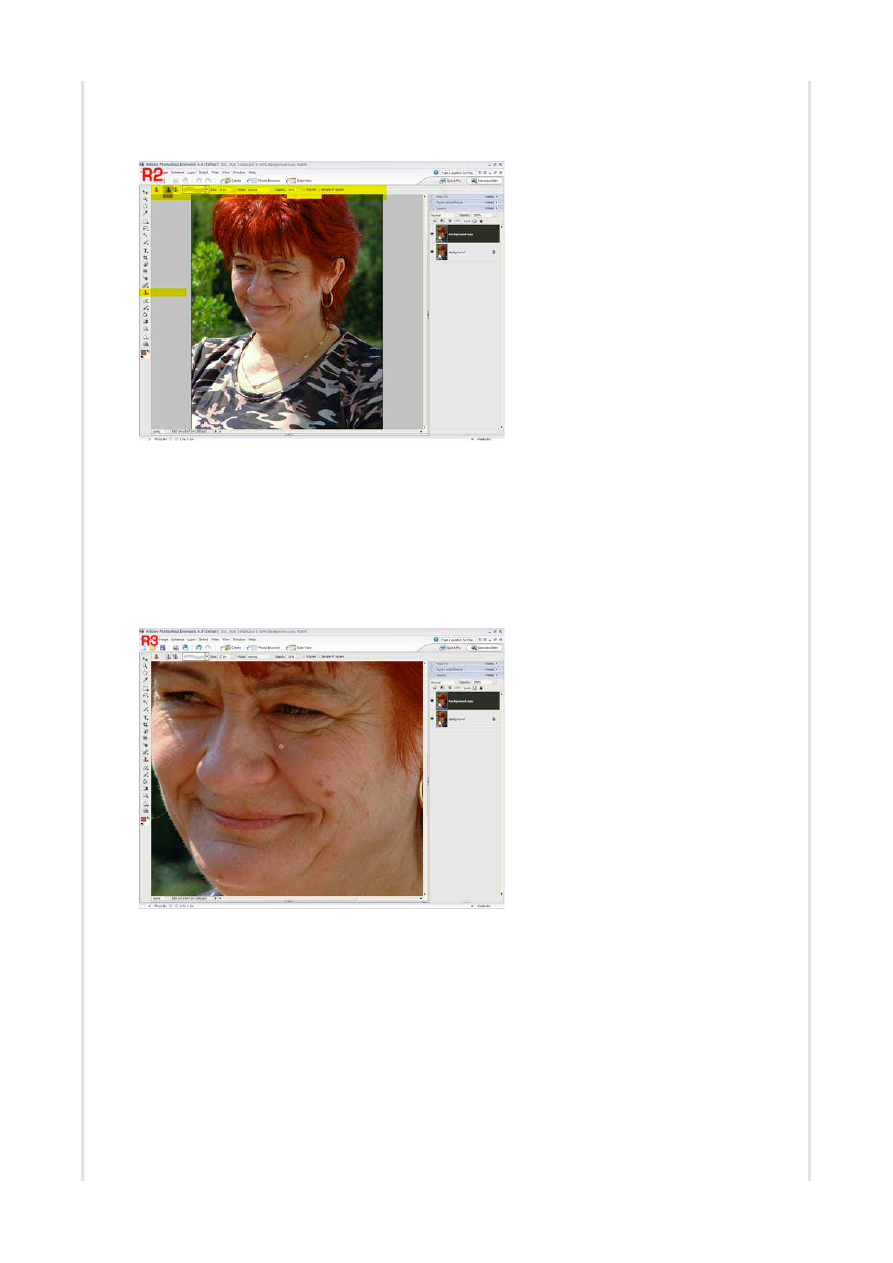
rys. R2
Krok 2
W opcjach szczegóøowych zwró my uwag , czy na pewno mamy wybrane narz dzie Clone Stamp . Na óøtym pasku musi by
wci ni ta rodkowa ikona patrz c od lewej (zaznaczona ciemniejszym prostok tem). Wiele narz dzi ma kilka wersji.
Krok 3
Nast pnie wybrali my z listy p dzel o grubo ci 27 pikseli. Zwró my uwag , by p dzel miaø mi kkie kraw dzie, jest to bardzo
istotne. Dziaøamy narz dziem w trybie Normal (zwykøy), a przezroczysto (Opacity) ustawiamy na 21% (w naszym przypadku,
dla wøasnych prób polecamy równie zacz od poziomu 20%).
Krok 4
Je eli co idzie le, skrótem klawiaturowym CTRL+Z cofniemy ostatnie zmiany.
Krok 5
Pracujemy na powi kszeniu co najmniej 100%, a dla dokøadno ci warto czasem pracowa przy 200 lub 300%. My do naszej
pracy wybrali my 300%.
rys. R3
Krok 6
Aby narz dzie mogøo funkcjonowa , musimy wskaza mu punkt (obszar skóry), z którego chcemy skopiowa obraz.
Rozpoczynamy od klikni cia na rodku policzka, wciskamy lewy ALT i klikamy w policzek. W tym momencie pobrali my próbk .
Klikamy na zmarszczk ju bez przycisku ALT. W ten sposób skopiowali my próbk skóry z zaznaczonego miejsca.
Krok 7
Nast pnie pozostaje nam klikanie myszk na zmarszczki, tak jakby my je rozcierali. Operacj t przeprowadzamy powoli i
dokøadnie. Potem pobieramy próbki z innych rejonów skóry, wygøadzamy skór , retuszujemy miejsca, w których zmarszczki
tworz brzydkie cienie. Je eli p dzel jest za gruby, w opcjach narz dzia zmniejszamy jego wielko z 27 do na przykøad 19
pikseli.
Poni ej zamieszczamy krótk animacj GIF.
- Pierwsza klatka to zaznaczenie obszaru, z którego pobieramy próbk .
- Druga klatka to samo pobranie próbki.
- Trzecia klatka to skopiowanie próbki na zmarszczk , czyli klikni cie.
- Klatka czwarta to efekt po kilkukrotnym kopiowaniu próbki na caø zmarszczk .
Strona 4 z 6
Fotopolis.pl: Jak uratowa zdj cie cz.9 - Zastosowanie komputerowego retuszu w por...
2012-05-31
http://www.fotopolis.pl/index.php?n=3622&jak-uratowac-zdjecie-cz9-zastosowanie-...
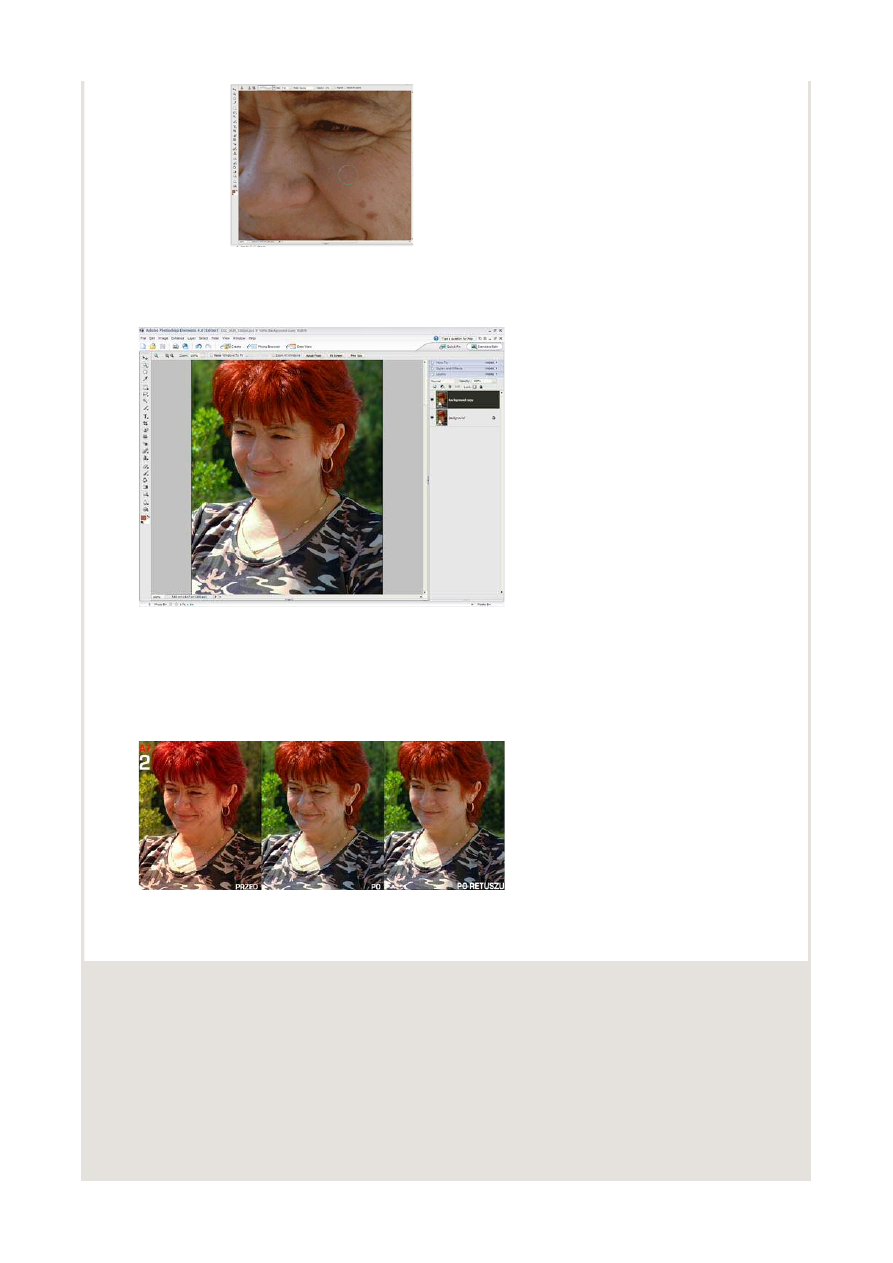
Jak wida , komputerowy retusz jest do skomplikowanym zaj ciem. W dodatku nie da si jednoznacznie napisa , co i gdzie
klikn , w któr stron przesun suwak, by niedoskonaøo ci znikøy. Retuszowanie przypomina prac jubilera, który powoli,
precyzyjnie i cierpliwie zmierza do celu. Nie nale y si przejmowa , e efekt jest nieco "plastikowy" i nienaturalny. Korekt na tej
warstwie mo na uzna za mask korekcyjn . Po sko czeniu maskowania nasze zdj cie przykøadowe wygl da nast puj co.
Na tym etapie mamy dwie warstwy - oryginalne tøo bez retuszu twarzy i kopi tøa, czyli warstw z retuszem. Reguluj c
przezroczysto (Opacity) warstwy górnej, regulujemy siø retuszu. W naszym przypadku pami tamy o tym, by za mocno nie
odmøodzi osoby na zdj ciu, w niektórych przypadkach mo e da to efekt odwrotny od po danego. Dla naszego zdj cia
warstwa z mask retuszuj c zostaøa ustawiona na 70% przezroczysto ci. Pozostawili my znaki szczególne na policzku. Na tym
etapie cz sto skora po retuszu przybiera ró owe zabarwienie. Korygujemy je, u ywaj c funkcji Adjust color for skin tone z punktu
drugiego. Zabarwienie naszego zdj cia na monitorze nie wygl da a tak drastycznie, radzimy jednak poprawia nawet takie maøe
nie cisøo ci kolorystyczne, poniewa przy tworzeniu odbitek czerwie mo e zosta wzmocniona a efekt b dzie mocniejszy ni u
nas na monitorze.
Na koniec spøaszczamy warstwy.
To ju wszystko w dzisiejszym odcinku. Poni ej na rysunku R4 prezentujemy sko czony retusz z lekko skorygowanymi kolorami.
Usuwanie z portretu niedoskonaøo ci wymaga odrobiny wprawy i cierpliwo ci, ale nie jest to czarna magia. Zach camy do
wicze i nadsyøania propozycji kolejnych tematów. Zapraszamy za tydzie .
Strona 5 z 6
Fotopolis.pl: Jak uratowa zdj cie cz.9 - Zastosowanie komputerowego retuszu w por...
2012-05-31
http://www.fotopolis.pl/index.php?n=3622&jak-uratowac-zdjecie-cz9-zastosowanie-...
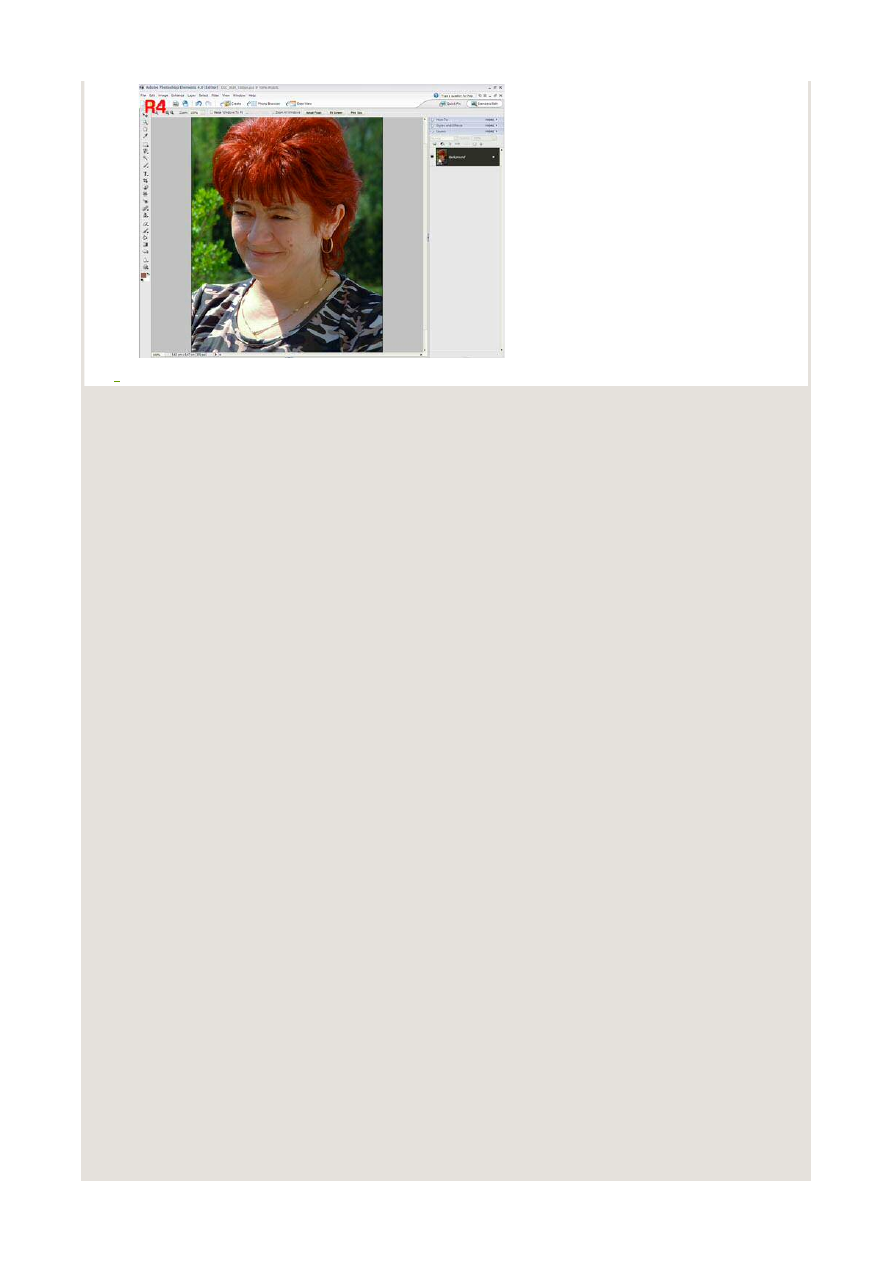
rys. R4
autor:
kj
Strona 6 z 6
Fotopolis.pl: Jak uratowa zdj cie cz.9 - Zastosowanie komputerowego retuszu w por...
2012-05-31
http://www.fotopolis.pl/index.php?n=3622&jak-uratowac-zdjecie-cz9-zastosowanie-...
Wyszukiwarka
Podobne podstrony:
Jak uratować zdjęcie cz 10 Photoshop Elements bez tajemnic
Jak uratować zdjęcie cz 12 Efekty specjalne na warstwach
Jak uratować zdjęcie cz 11 Tonowanie zdjęć i praca na warstwach
Jak uratować zdjęcie cz 04 Błysk dopełniający
Jak uratować zdjęcie cz 08 Prezentacja w internecie
Jak uratować zdjęcie cz 03 Jakość kompresji JPEG i RAW
Jak uratować zdjęcie cz 07 Wielokrotna ekspozycja i naświetlanie trudnych scen
Jak uratować zdjęcie cz 06 Walak z prześwietleniem
Jak uratować zdjęcie
cz 09 s 121 160 Soldra 4 kolor
Jak właściwie opisywać dostawy zestawów komputerowych
Jak właściwie opisywać dostawy zestawów komputerowych
Projekt cz 09
M Smyczek i M Kaim Od zera do ECeDeeLa cz 2 Użytkowanie komputerów
kanon medycyny chińskiej jak czerpać energię cz III
Jak oglądnąć Star Wars na komputerze
jak nadać zdjęciu jeden odcień
Instrukcję jak dorobić sobie przycisk do komputera pokładowego w MUXie
Jak uratować swoje małżeństwo
więcej podobnych podstron